 轻松搭建Ecel服务器
轻松搭建Ecel服务器
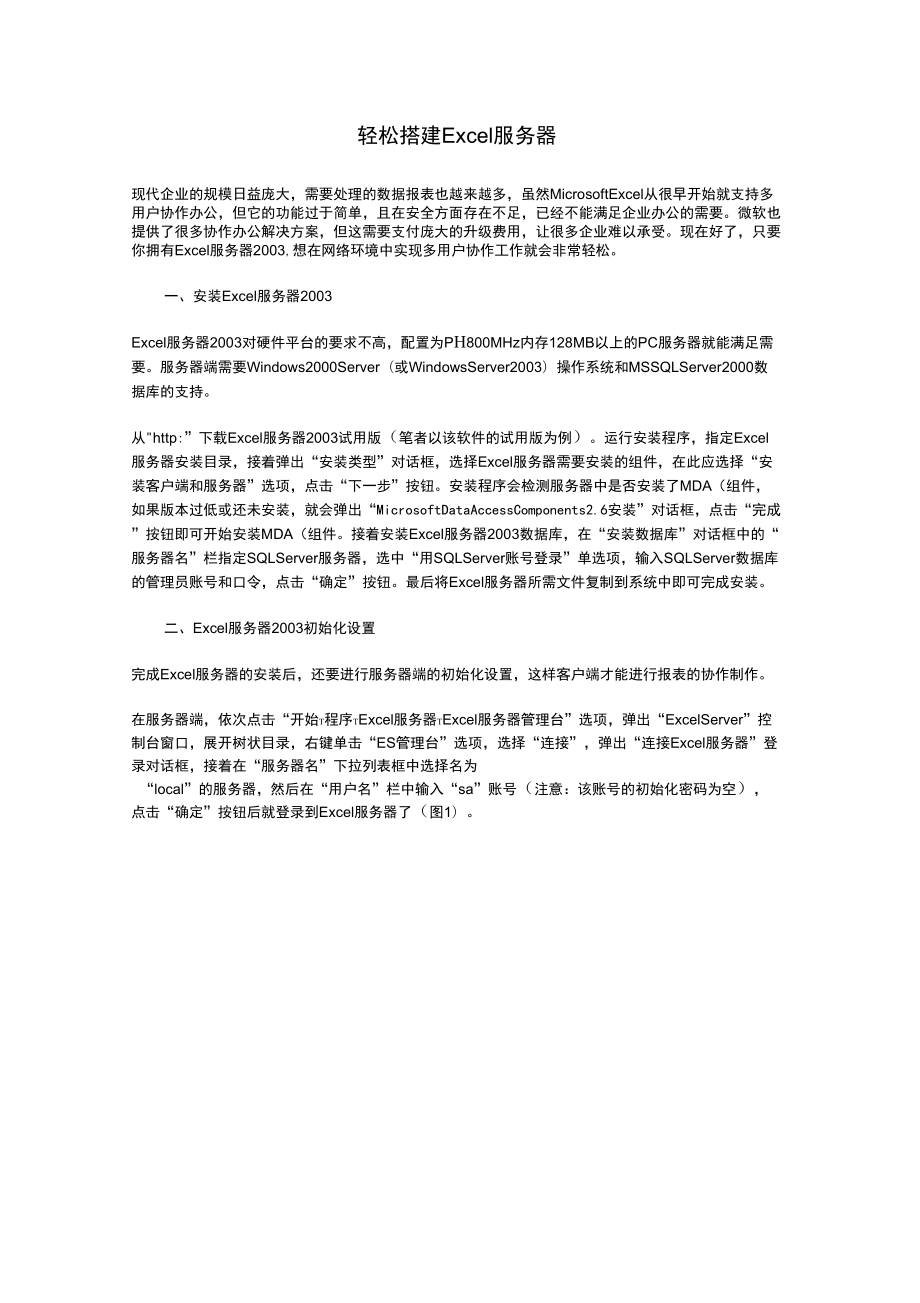


《轻松搭建Ecel服务器》由会员分享,可在线阅读,更多相关《轻松搭建Ecel服务器(4页珍藏版)》请在装配图网上搜索。
1、轻松搭建Excel服务器现代企业的规模日益庞大,需要处理的数据报表也越来越多,虽然MicrosoftExcel从很早开始就支持多用户协作办公,但它的功能过于简单,且在安全方面存在不足,已经不能满足企业办公的需要。微软也提供了很多协作办公解决方案,但这需要支付庞大的升级费用,让很多企业难以承受。现在好了,只要你拥有Excel服务器2003,想在网络环境中实现多用户协作工作就会非常轻松。一、安装Excel服务器2003Excel服务器2003对硬件平台的要求不高,配置为PH800MHz内存128MB以上的PC服务器就能满足需要。服务器端需要Windows2000Server(或WindowsSer
2、ver2003)操作系统和MSSQLServer2000数据库的支持。从http:”下载Excel服务器2003试用版(笔者以该软件的试用版为例)。运行安装程序,指定Excel服务器安装目录,接着弹出“安装类型”对话框,选择Excel服务器需要安装的组件,在此应选择“安装客户端和服务器”选项,点击“下一步”按钮。安装程序会检测服务器中是否安装了MDA(组件,如果版本过低或还未安装,就会弹出“MicrosoftDataAccessComponents2.6安装”对话框,点击“完成”按钮即可开始安装MDA(组件。接着安装Excel服务器2003数据库,在“安装数据库”对话框中的“服务器名”栏指定S
3、QLServer服务器,选中“用SQLServer账号登录”单选项,输入SQLServer数据库的管理员账号和口令,点击“确定”按钮。最后将Excel服务器所需文件复制到系统中即可完成安装。二、Excel服务器2003初始化设置完成Excel服务器的安装后,还要进行服务器端的初始化设置,这样客户端才能进行报表的协作制作。在服务器端,依次点击“开始t程序tExcel服务器tExcel服务器管理台”选项,弹出“ExcelServer”控制台窗口,展开树状目录,右键单击“ES管理台”选项,选择“连接”,弹出“连接Excel服务器”登录对话框,接着在“服务器名”下拉列表框中选择名为“local”的服务
4、器,然后在“用户名”栏中输入“sa”账号(注意:该账号的初始化密码为空),点击“确定”按钮后就登录到Excel服务器了(图1)。图1:登录Excel服务器1. 修改sa账号密码为了增强Excel服务器的安全性,登录后首先要修改管理员密码。在主窗口左侧点击“用户”目录,然后右键点击“sa”账号,选择“所有任务t更改口令”,在弹出的对话框中对账号和密码进行修改。2. 创建部门用户要想登录Excel服务器进行报表的协作制作,必须要有合法的用户账号。在新建账号之前,首先要创建部门。右键点击“组织机构”,选择“新建t组织机构”,在弹出的“部门信息设置”对话框中进行部门创建。在“部门编号”栏中输入该部门的
5、编号(注意:这个编号是唯一的)。接着输入要创建部门的名称,以及选择该部门的上级部门,最后点击“确定”按钮完成部门创建。3. 新建用户账号右键点击“用户”,选择“新建T用户”选项,在弹出的“用户设置”对话框创建账号。在“姓名”栏中填写用户姓名,接着指定该用户所属的部门,然后填写用户登录账号和口令并指定用户的角色(也就是身份),最后点击“确定”按钮。三、客户端的安装与登录Excel服务器对客户端的要求不是很高,普通的计算机就能满足需要。客户端操作系统可以是Windows98/Me/2000/XP中的任意一种,需要安装MSExcel报表处理软件,此外还要InternetExplorer5.5以上版本
6、的支持。在客户端也要安装Excel服务器程序,不过在安装过程中选择“仅安装客户端组件”即可。安装完成后会在Excel主窗口中新增一个“Excel服务器”菜单项。点击“Excel服务器t连接”,在“连接Excel服务器”对话框中选择你使用的Excel服务器,接着输入账号名和密码,点击“确定”按钮后,用户就可登录到Excel服务器。四、新建网络报表模板用户使用账号登录到Excel服务器后,Excel的主菜单中会多出“报表设计”和“报表管理”两个菜单选项。点击“报表设置t新建”选项,在弹出的“新建报表模板向导”对话框中新建一个名为“公司客户”的报表模板,在接下来的对话框中填写报表编号和报表名称,此外
7、还要选择该报表模板的类别,点击“下一步”按钮后,指定填报单位和送报单位,然后还要设置该报表模板的填报角色和查阅角色,最后点击“完成”按钮即可。完成以上创建操作后,用户就可以开始设计“公司客户”报表模板了。完成后,点击“报表设置t保存模板”选项,在“保存报表模板”对话框中单击“保存”按钮即可保存模板(图2)。图2:保存模板五、多用户协作操作完成以上操作后,企业用户就能在网络环境中协作完成“公司客户”报表的填报工作。在客户端,使用用户账号登录Excel服务器后,在Excel主窗口中点击“报表管理宀报表填报”,在弹出的“打开模板”对话框中选择公司客户报表,点击“确定”按钮打开该报表,接下来就可进行填报工作。完成填报后,点击“报表管理t保存”按钮,可将公司客户报表数据保存在Excel服务器中。在Excel服务器2003网络环境中,报表数据保存在Excel服务器中,所有的维护工作均由服务器完成的,不需要人工干预。而用户只要完成各自的填报工作即可。架设Excel服务器2003可轻松实现网络环境中多用户协作制作报表,不但简化了工作流程,还增强了企业数据的安全性,这么优秀的平台,大家不妨都试试。
- 温馨提示:
1: 本站所有资源如无特殊说明,都需要本地电脑安装OFFICE2007和PDF阅读器。图纸软件为CAD,CAXA,PROE,UG,SolidWorks等.压缩文件请下载最新的WinRAR软件解压。
2: 本站的文档不包含任何第三方提供的附件图纸等,如果需要附件,请联系上传者。文件的所有权益归上传用户所有。
3.本站RAR压缩包中若带图纸,网页内容里面会有图纸预览,若没有图纸预览就没有图纸。
4. 未经权益所有人同意不得将文件中的内容挪作商业或盈利用途。
5. 装配图网仅提供信息存储空间,仅对用户上传内容的表现方式做保护处理,对用户上传分享的文档内容本身不做任何修改或编辑,并不能对任何下载内容负责。
6. 下载文件中如有侵权或不适当内容,请与我们联系,我们立即纠正。
7. 本站不保证下载资源的准确性、安全性和完整性, 同时也不承担用户因使用这些下载资源对自己和他人造成任何形式的伤害或损失。
